
たけし
ワードプレスで有料テーマのスワローを購入しました!
導入手順について教えていただけないでしょうか!(^^)!
導入手順について教えていただけないでしょうか!(^^)!
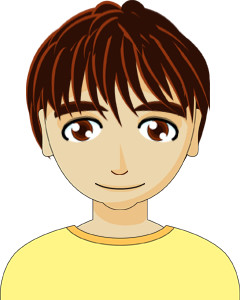
マツケン
スワローはシンプルで操作性に優れていることが特徴の有料テーマですよね!
かしこまりました!
本日は、スワローの導入及び設定手順についてお伝えしますね!(^^)!
かしこまりました!
本日は、スワローの導入及び設定手順についてお伝えしますね!(^^)!
目次
想定読者
スワローを導入した人
スワローの設定手順を知りたい人
この記事を読むとどうなるの??
ワードプレステーマのスワローの導入手順及び設定手順を理解することができます!!
事前に用意するもの
ワードプレス記事のバックアップ
結論
本日は、私のスワローの設定情報を記載します!
最低限の初期設定はどのような状態が望ましいのかを理解したい人は、
ぜひ参考にしていただけると嬉しいです!(^^)!
スワローのインストール
①スワロー購買ページにアクセスする
②「カートへ入れる」を押下
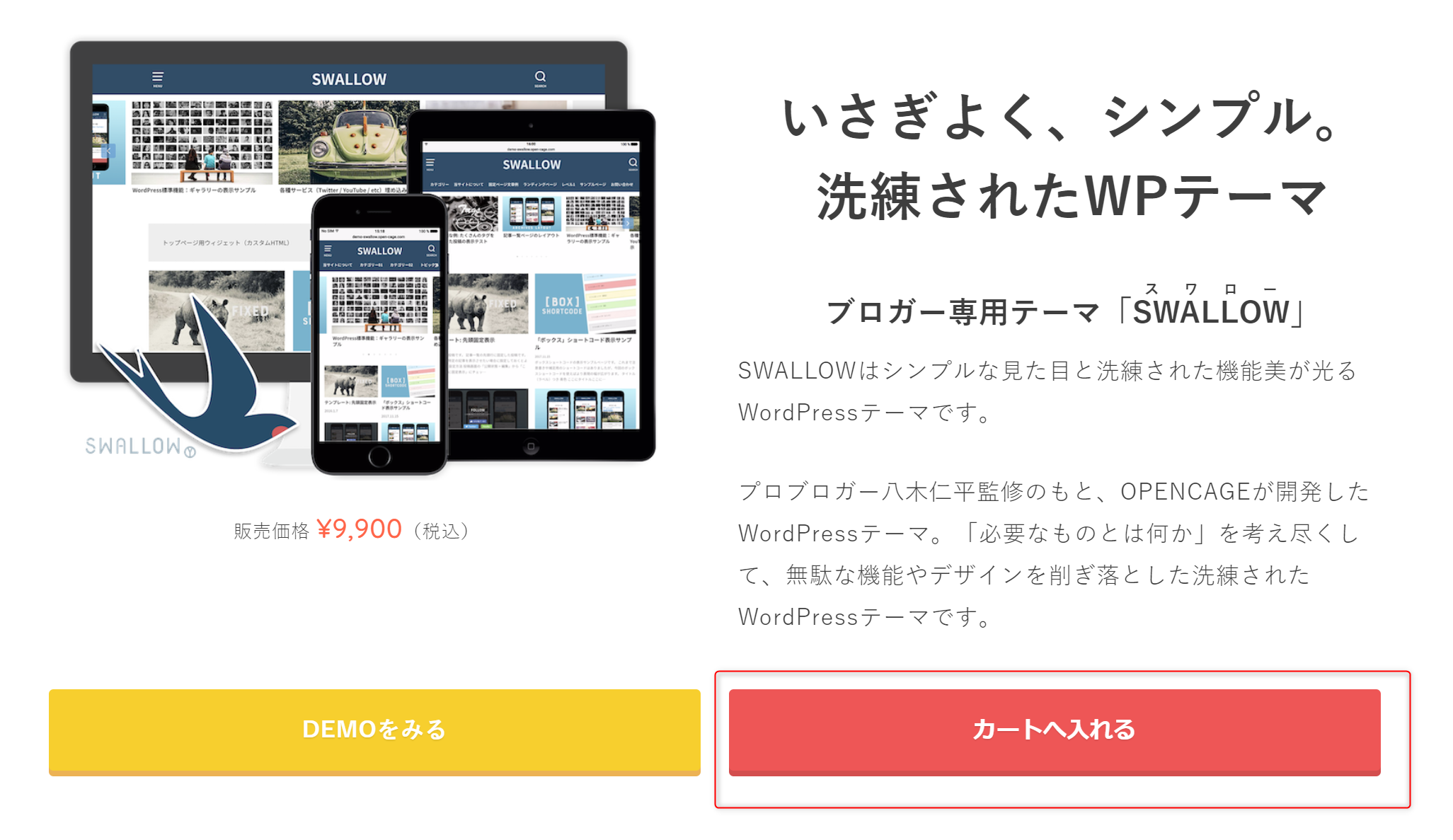
③「次へ」を押下
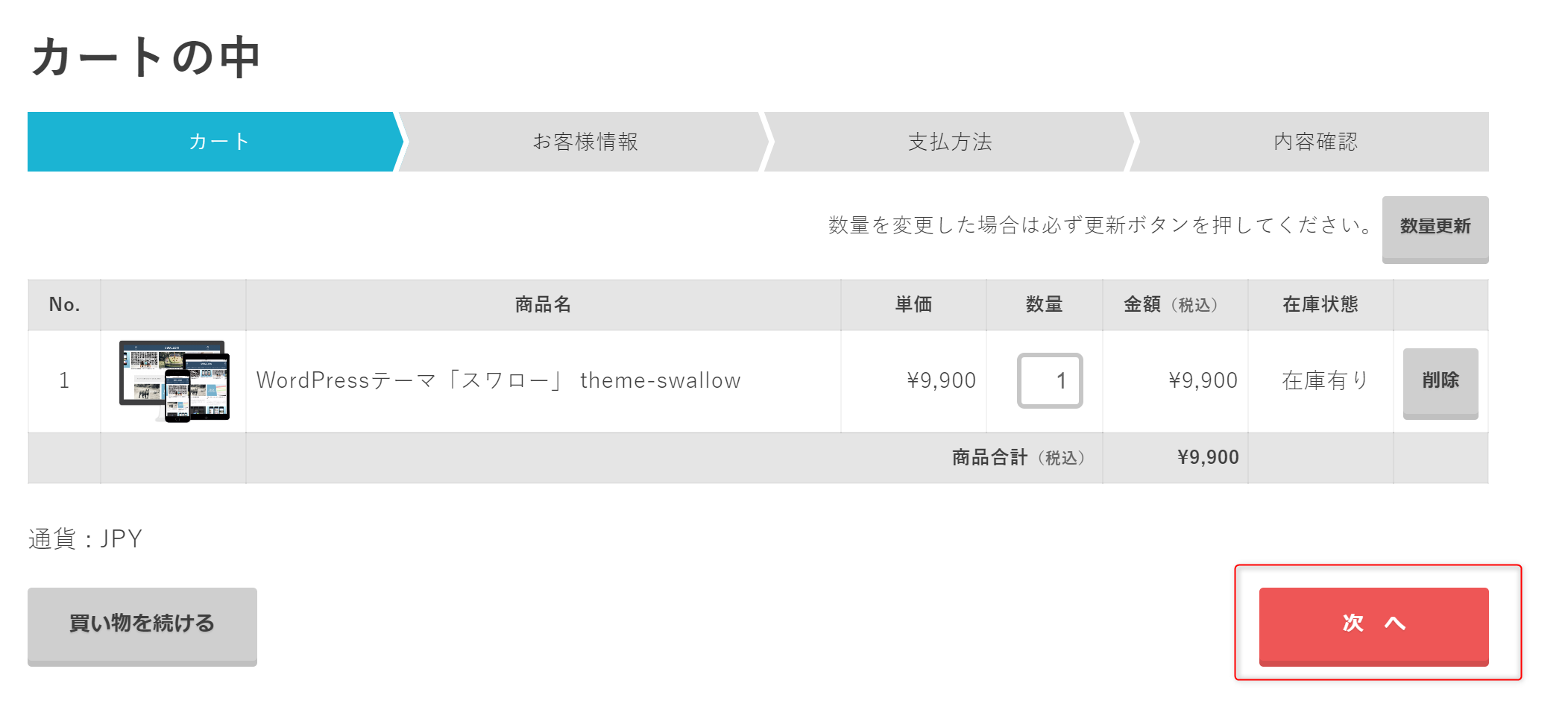
④以下の件名のメールを受信したら、会員マイページへログイン

⑤「最新版をダウンロード」を押下
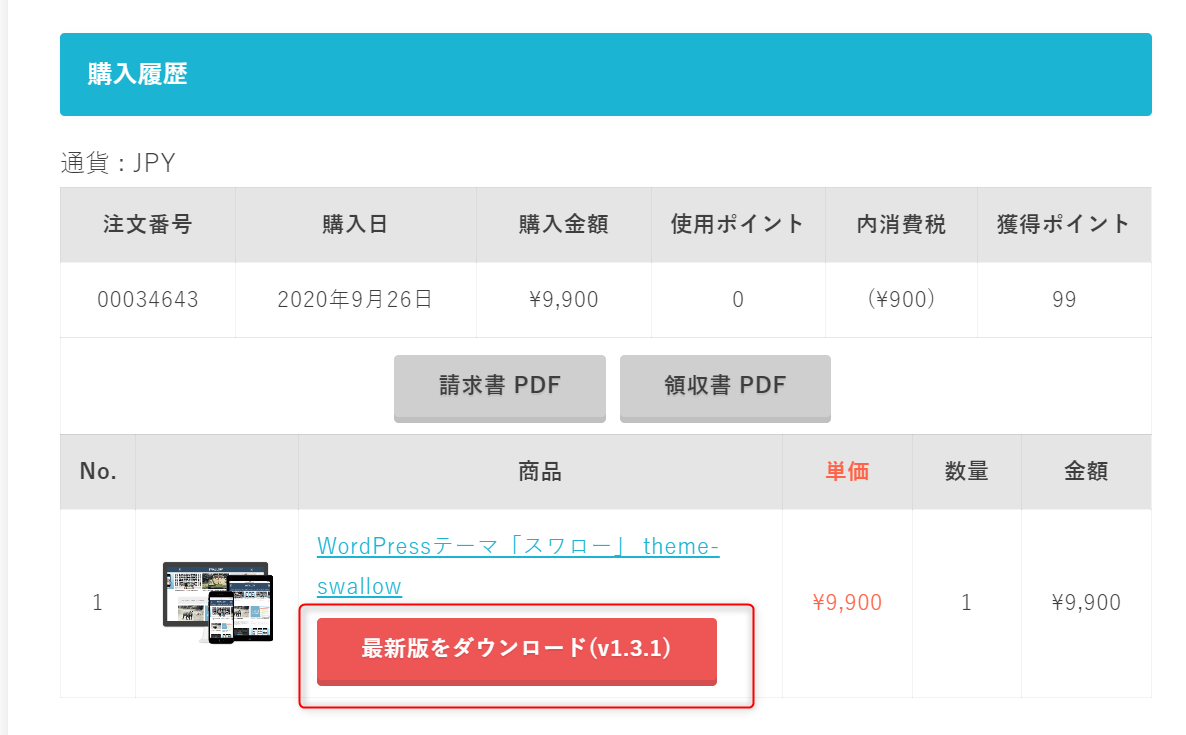
⑥PCの「ダウンロード」を押下し、画像のファイルがあることを確認する

⑦ワードプレス管理画面で、外観→テーマを押下
新規追加→⑥の二つのフォルダをアップロードする
そのあと赤枠で囲ったテーマをクリックする
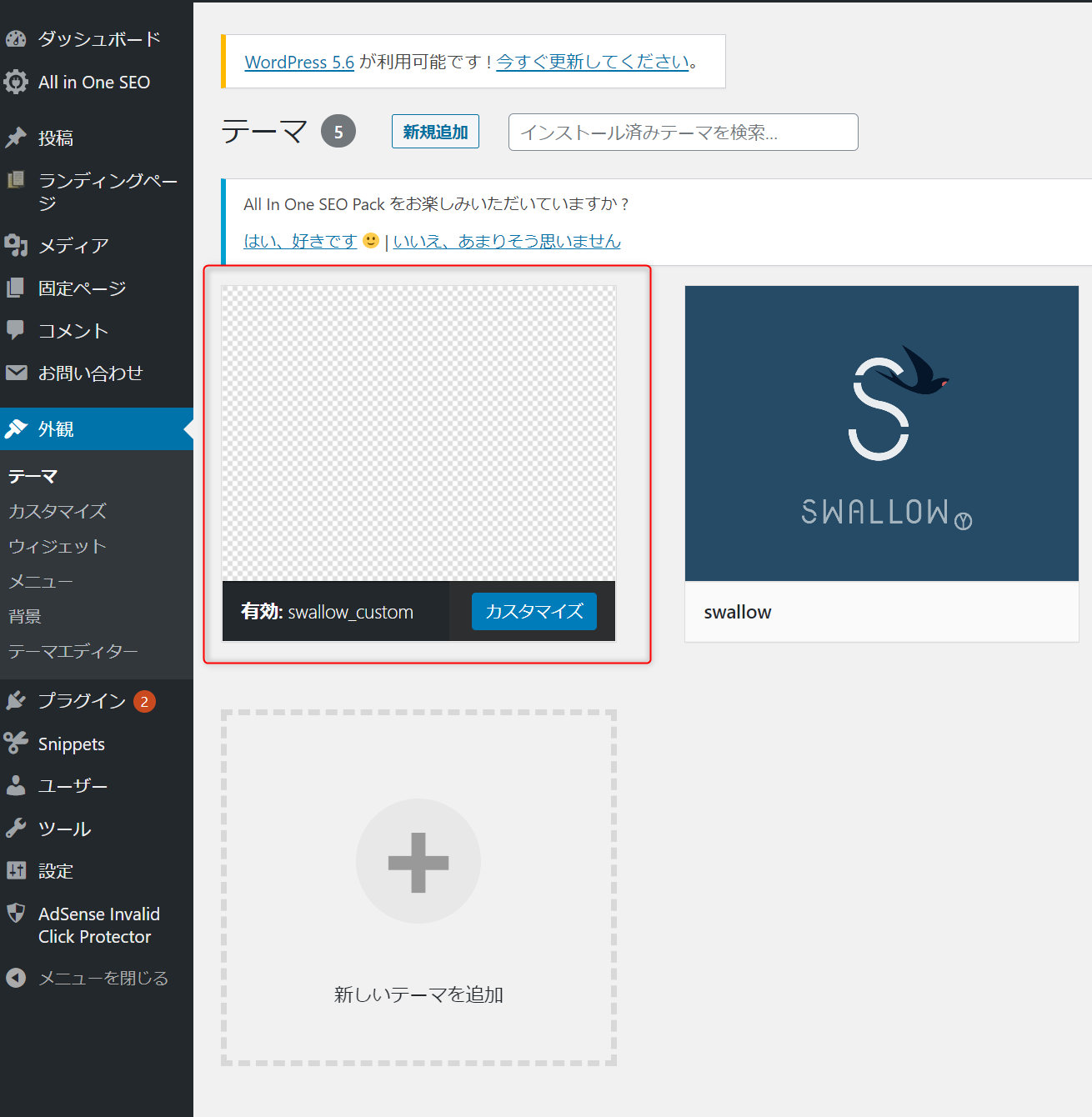
⑦画像下部の「有効化」を押下
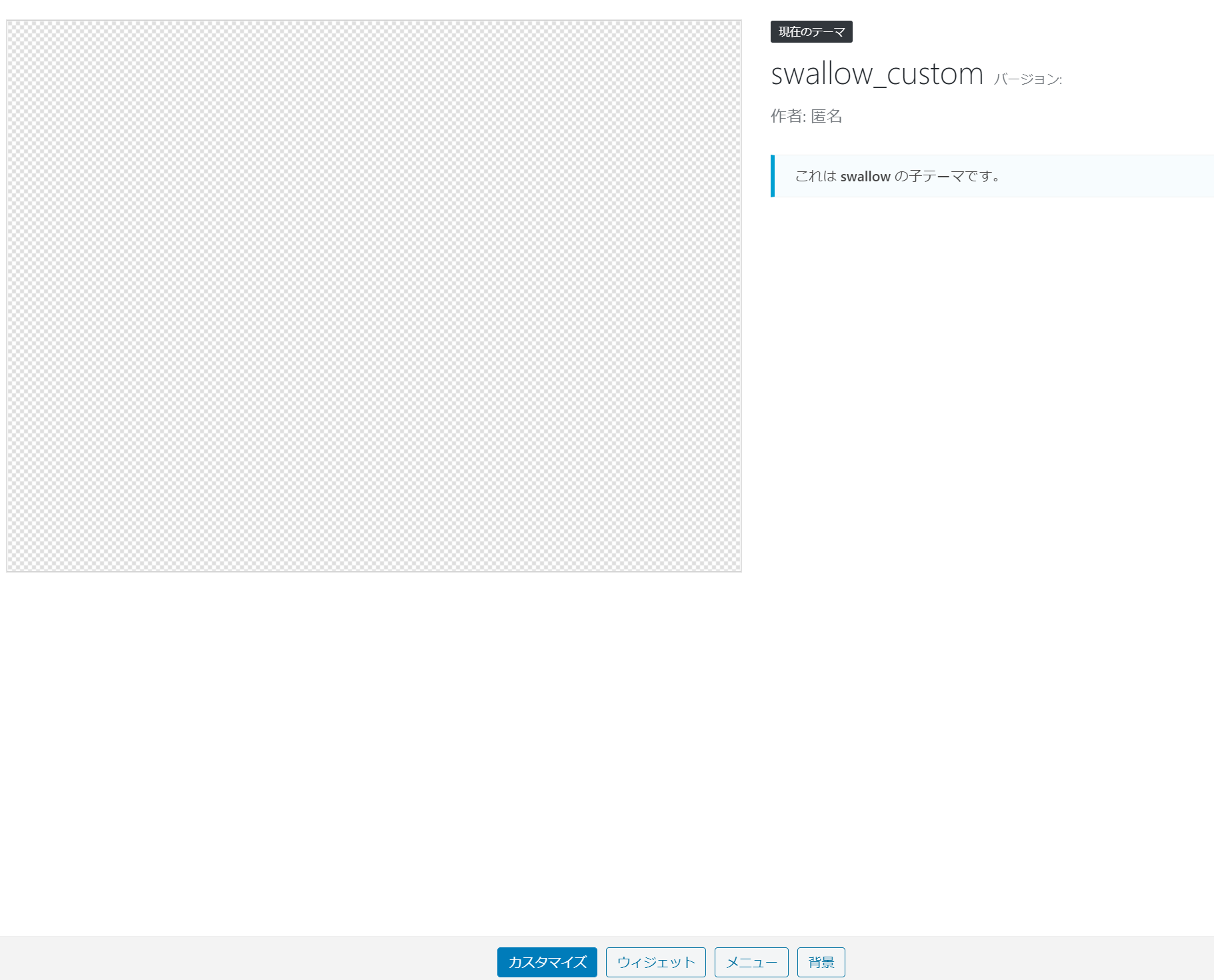
以上でスワローのインストールは完了です!!
スワローの設定
基本的には以下の設定を進めましょう!!
ワードプレス管理画面で外観→カスタマイズを押下
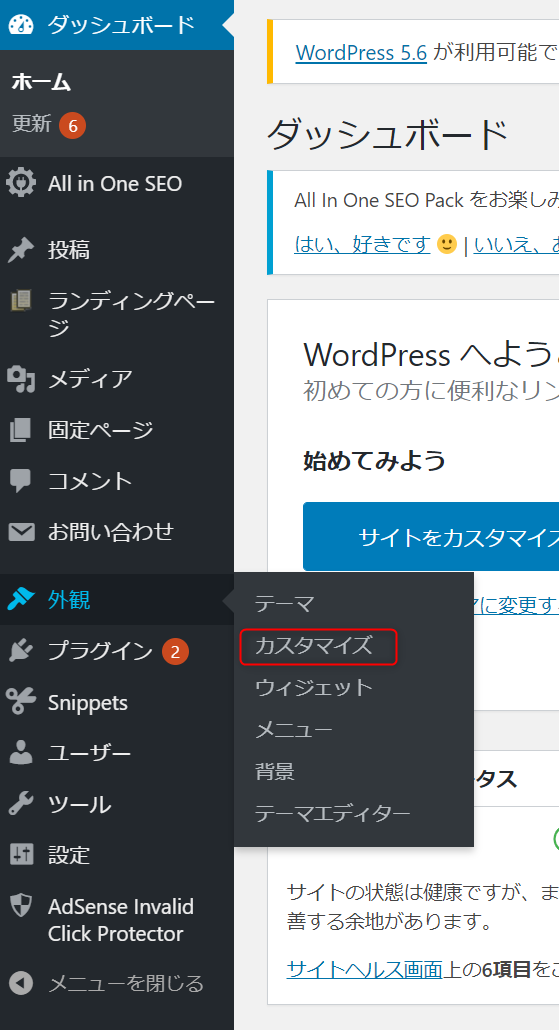
私の設定は以下になります!(^^)!
お好みにあわせて、設定を変更してください(*^^*)
サイト基本設定・ロゴ設定
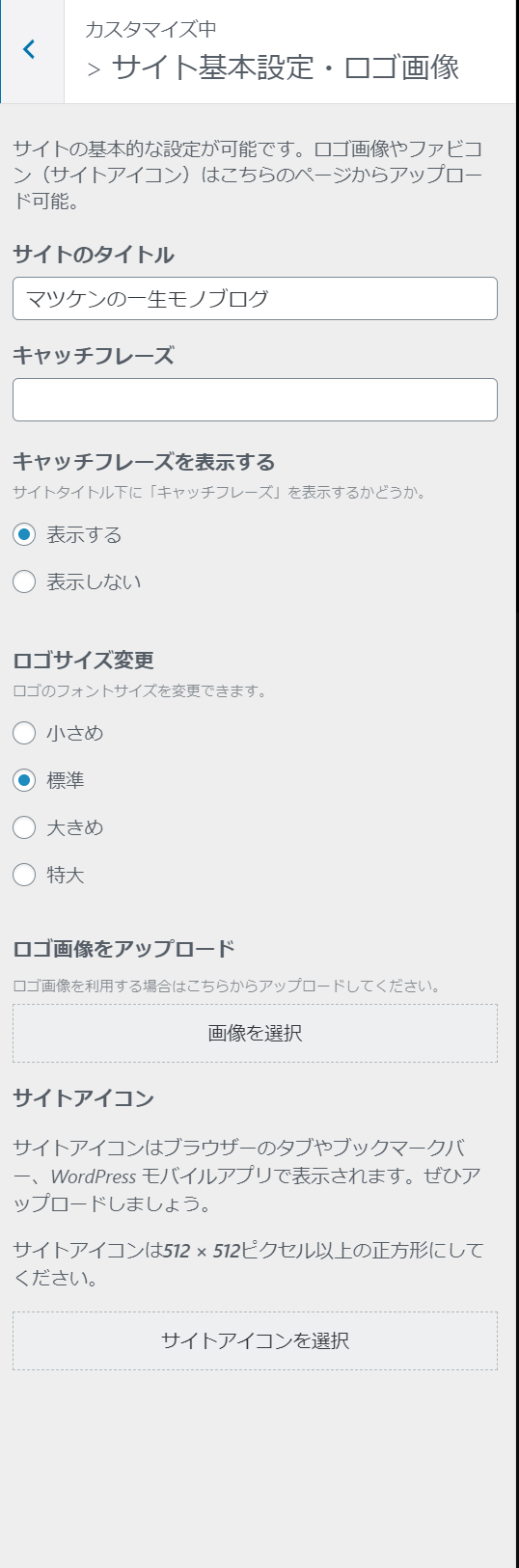
サイトカラー設定
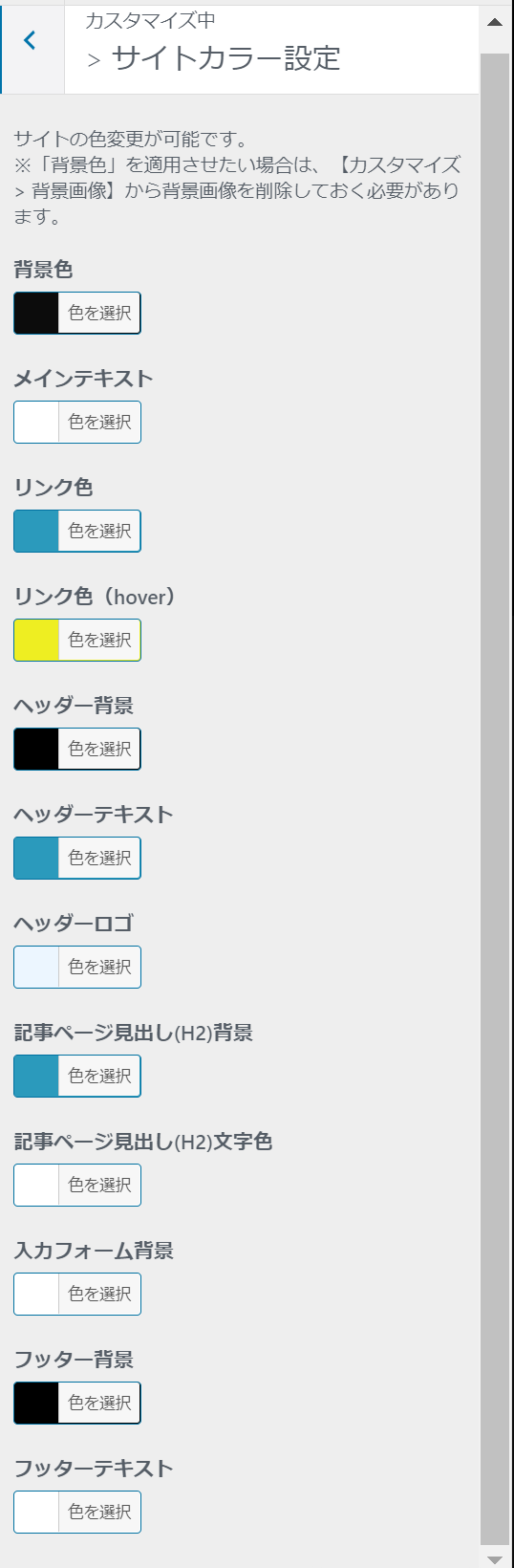
記事一覧ページ設定
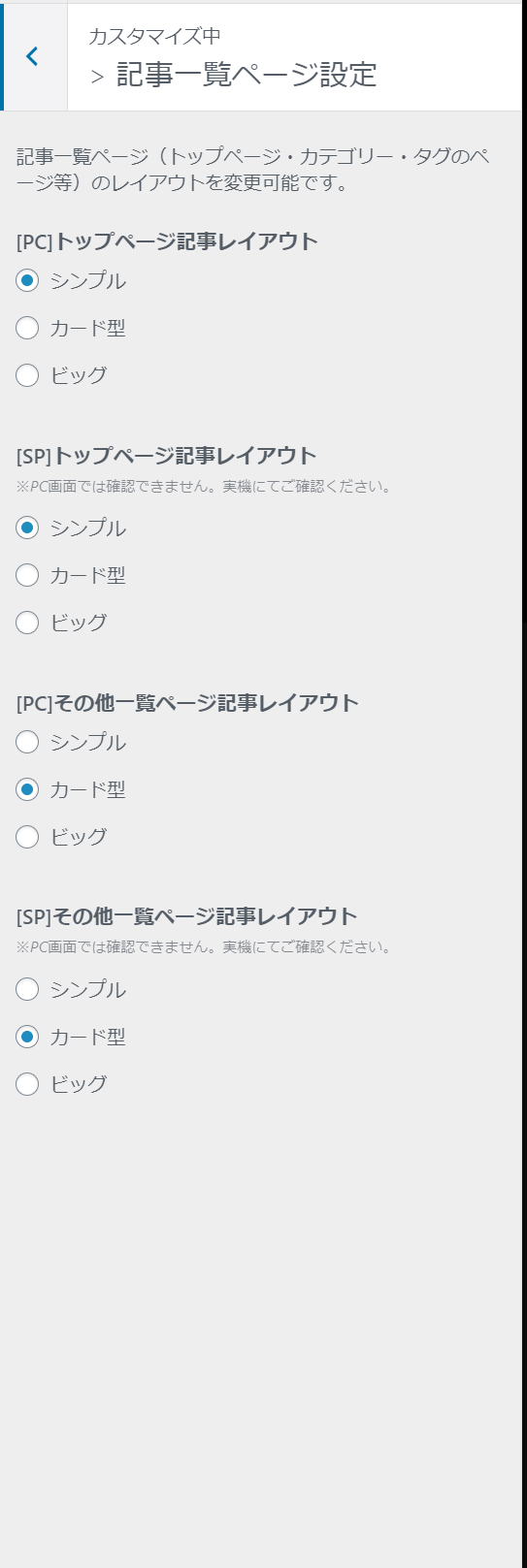
投稿・固定ページ設定
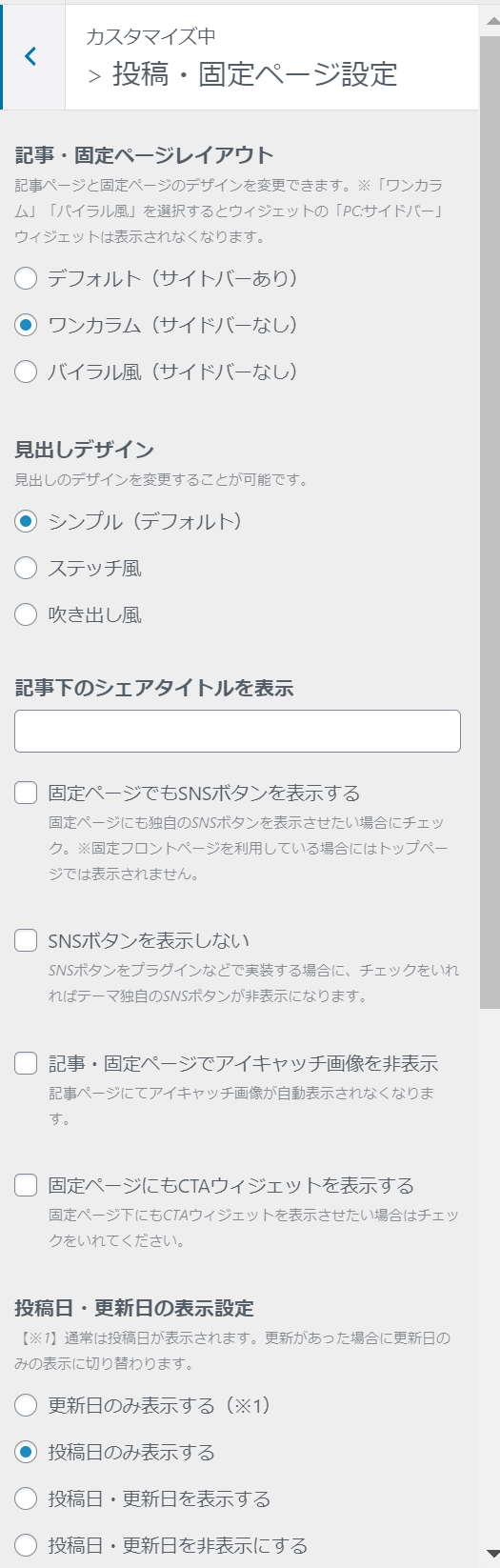

ウィジェット

以上でスワローの設定は完了です!!
まとめ
本日も投稿をご覧いただきありがとうございます!(^^)!
スワローの設定手順を確認したい人は上記を参考にしていただけると嬉しいです!!
